win11没有动态磁贴如何恢复 让win11显示动态磁贴的方法
更新时间:2022-12-04 17:05:00作者:mei
电脑升级win11系统之后,操作界面与之前有很大不同,就连动态磁贴都没有了,有部分用户喜欢动态磁贴功能,通过动态磁贴可以看到最新的内容,比如天气应用。想让win11系统显示动态磁贴功能,参考教程步骤设置即可。
解决方法如下:
1、首先右键开始菜单,打开“运行”。
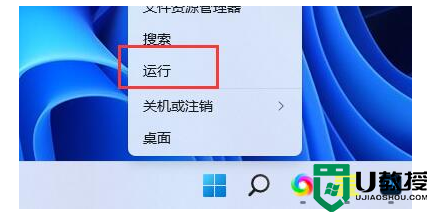
2、接着在其中输入“regedit”回车确定。
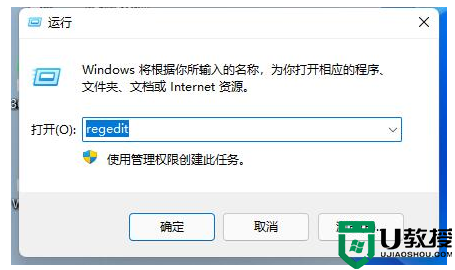
3、将该路径“计算机\HKEY_CURRENT_USER\Software\Microsoft\Windows\CurrentVersion\Explorer\Advanced”复制到注册表编辑器中。
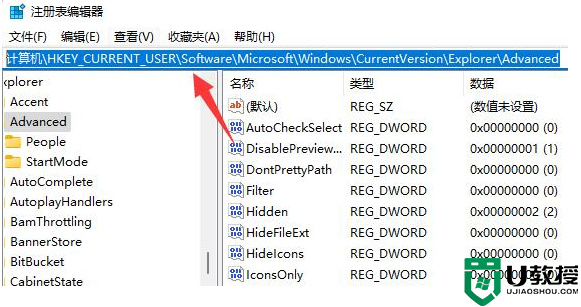
4、然后在其中右键“新建”一个“DWORD值”将他命名为“Start_ShowClassicMode”。
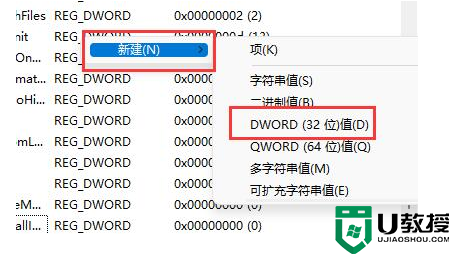
5、新建完成后,双击打开它,将数值改为“1”点击“确定”保存。
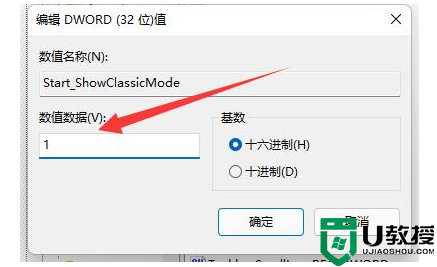
6、保存完成后,打开“任务管理器”。
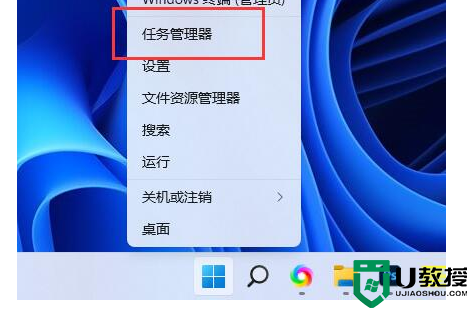
7、最后在其中“重新启动”资源管理器就可以恢复win11动态磁贴了。
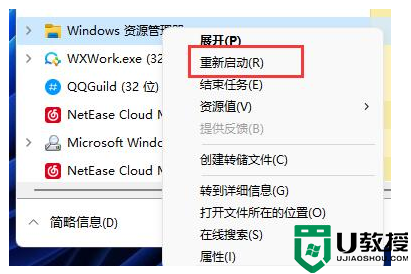
升级win11系统没显示动态磁贴功能,如果想要再次启用此功能,参考教程设置即可。
win11没有动态磁贴如何恢复 让win11显示动态磁贴的方法相关教程
- win11动态磁贴恢复教程 win11开始菜单磁贴设置方法
- win11怎么还原动态win10动态磁贴功能 win11怎么改回开始菜单动态磁贴设置
- win11动态磁贴怎么设置 win11改回磁铁方法
- win11应用磁贴颜色如何设置 win11设置应用磁贴颜色的步骤
- win11开启磁贴方法 win11怎么把磁铁改回来
- win11应用磁贴设置颜色方法
- win11动态主题桌面如何设置 win11动态桌面的设置方法
- 如何手动给win11磁盘分区 高手教你给win11磁盘分区的方法
- win11动态壁纸怎么设置 win11如何更换动态壁纸
- win11没有磁盘清理选项怎么办 win11找不到磁盘清理解决方法
- Windows 11系统还原点怎么创建
- win11系统提示管理员已阻止你运行此应用怎么解决关闭
- win11internet选项在哪里打开
- win11右下角网络不弹出面板
- win11快捷方式箭头怎么去除
- win11iso文件下好了怎么用
win11系统教程推荐
- 1 windows11 中文怎么设置 win11语言设置中文的方法
- 2 怎么删除win11系统的所有无用文件 Win11删除多余系统文件的方法
- 3 windows11 任务栏设置全透明方法 win11任务栏全透明如何设置
- 4 Win11系统搜索不到蓝牙耳机设备怎么回事 window11搜索不到蓝牙耳机如何解决
- 5 win11如何解决任务管理器打不开 win11任务管理器打不开解决教程
- 6 win11序列号激活码2022年最新永久 免费没过期的win11激活码大全
- 7 win11eng键盘不好用怎么删除 详解删除win11eng键盘的方法
- 8 Win11时间图标不见的两种恢复方法
- 9 win11安装不上Autocad软件怎么回事 win11安装不上Autocad软件的处理方法
- 10 万能的Win11专业版激活码大全 Win11专业版激活密钥神key

